Mặc dù Facebook trên điện thoại đã tích hợp sẵn tính năng gửi tin nhắn thoại, nhưng trên nền web, bạn vẫn cần đến sự trợ giúp của một tiện ích mở rộng. Đừng lo lắng, bài viết này sẽ hướng dẫn chi tiết cách gửi tin nhắn bằng giọng nói trên Facebook nền web một cách dễ dàng nhất.
Facetalk – Giải pháp hoàn hảo cho tin nhắn thoại trên Facebook nền web
Facetalk là tiện ích mở rộng dành cho trình duyệt Google Chrome, cho phép bạn gửi tin nhắn thoại trực tiếp từ khung chat Facebook trên máy tính.
Ưu điểm vượt trội của Facetalk:
- Gửi tin nhắn thoại nhanh chóng: Thu âm và gửi tin nhắn thoại trực tiếp trên máy tính mà không cần mở ứng dụng khác.
- Thời lượng tin nhắn linh hoạt: Mỗi tin nhắn thoại có thể kéo dài đến 60 giây.
- Tương thích mọi thiết bị: Người nhận không cần cài đặt Facetalk vẫn có thể nghe được tin nhắn thoại.
- Bảo mật thông tin: Sử dụng API chính thức của Facebook, tin nhắn được lưu trữ trực tiếp trên máy chủ của Facebook.
Các bước cài đặt và sử dụng Facetalk:
Bước 1: Cài đặt tiện ích Facetalk:
- Truy cập liên kết sau để tải và cài đặt tiện ích Facetalk cho trình duyệt Google Chrome: [đường dẫn đến trang tiện ích Facetalk]
 Cài đặt tiện ích mở rộng
Cài đặt tiện ích mở rộng
Bước 2: Đăng nhập lại tài khoản Facebook:
- Sau khi cài đặt Facetalk, bạn sẽ được chuyển hướng đến trang đăng nhập Facebook.
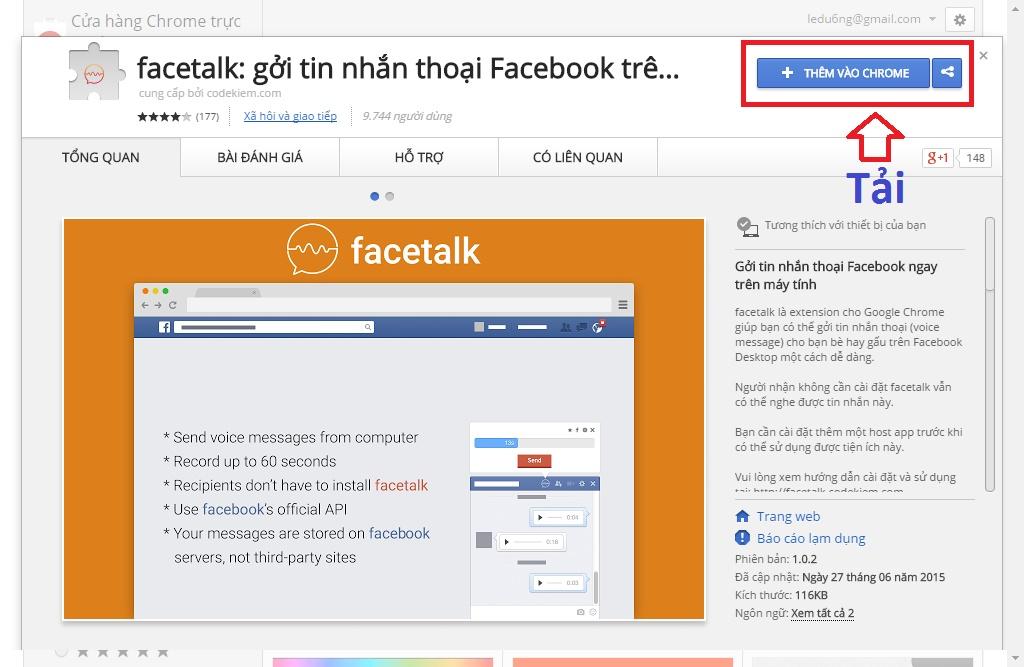 Đăng nhập lại tài khoản Facebook
Đăng nhập lại tài khoản Facebook
Bước 3: Cài đặt Facetalk host (nếu cần):
- Trong trường hợp Facetalk yêu cầu cài thêm Facetalk host, bạn hãy tải về máy tính và cài đặt bình thường.
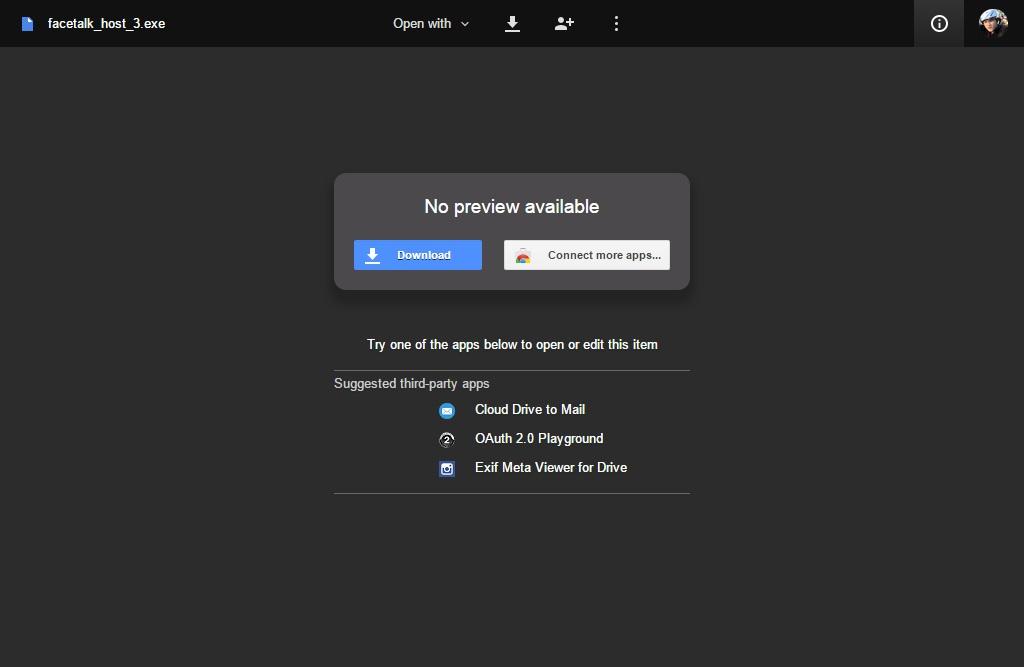 Chạy file facetalk_host_3
Chạy file facetalk_host_3 - Chạy file “facetalk_host_3”, tích chọn “I have read and accept the license terms” và chọn “Install” để cài đặt.
- Nhấn Enter trên bàn phím khi quá trình cài đặt hoàn tất.
 Đăng nhập thành công!
Đăng nhập thành công!
Bước 4: Cấp quyền truy cập microphone:
- Đăng nhập lại Facebook và nhấn F5 để các thay đổi được áp dụng.
- Nếu biểu tượng Facetalk không hoạt động, hãy kiểm tra xem máy tính đã cho phép Facebook truy cập microphone hay chưa.
- Click vào biểu tượng máy quay bị gạch chéo trên thanh địa chỉ, chọn “Luôn cho phép Facebook truy cập micro của bạn” và nhấn F5.
Bước 5: Bắt đầu ghi âm và gửi tin nhắn thoại:
- Trong khung chat Facebook, click vào biểu tượng Facetalk để bắt đầu ghi âm.
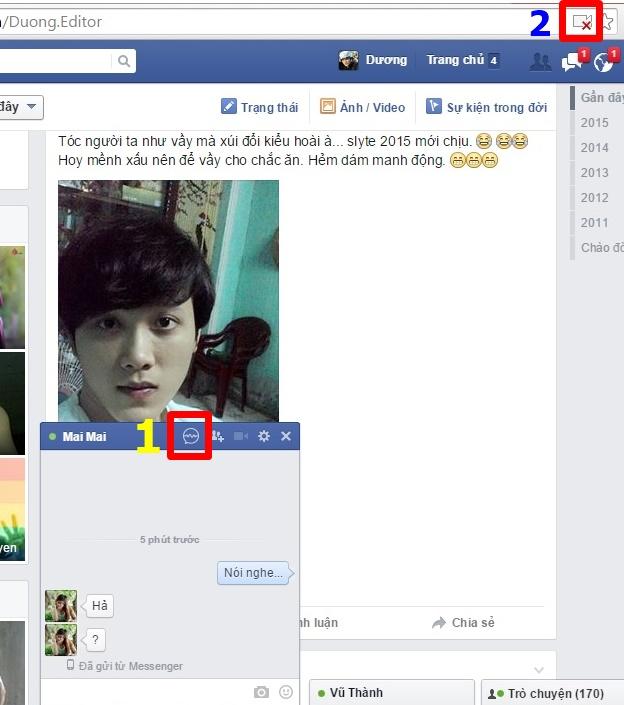 Ghi âm và gửi tin nhắn thoại
Ghi âm và gửi tin nhắn thoại - Bạn có thể hủy hoặc đăng xuất Facetalk trong quá trình ghi âm.
- Đối với máy tính bàn, bạn cần sử dụng tai nghe có microphone để ghi âm.
Lưu ý:
- Tính năng gửi tin nhắn thoại đã được tích hợp sẵn trên ứng dụng Facebook Messenger dành cho thiết bị di động.
- Hãy đảm bảo microphone của bạn hoạt động tốt trước khi ghi âm.
- Giữ kết nối internet ổn định để đảm bảo quá trình gửi tin nhắn thoại không bị gián đoạn.
Kết luận
Với Facetalk, việc gửi tin nhắn thoại trên Facebook nền web trở nên đơn giản và tiện lợi hơn bao giờ hết. Hãy thử nghiệm tính năng này và chia sẻ cảm nhận của bạn với chúng tôi nhé!